安装win10 驱动
Win10驱动时,需先下载对应硬件的驱动程序,再按照
安装Windows 10操作系统后,确保所有硬件设备都能正常工作是至关重要的一步,驱动程序(驱动)是操作系统与硬件设备之间的桥梁,它负责解释和执行硬件特定的指令,正确安装和更新驱动对于系统的稳定性和性能至关重要,以下是安装Win10驱动的详细步骤:
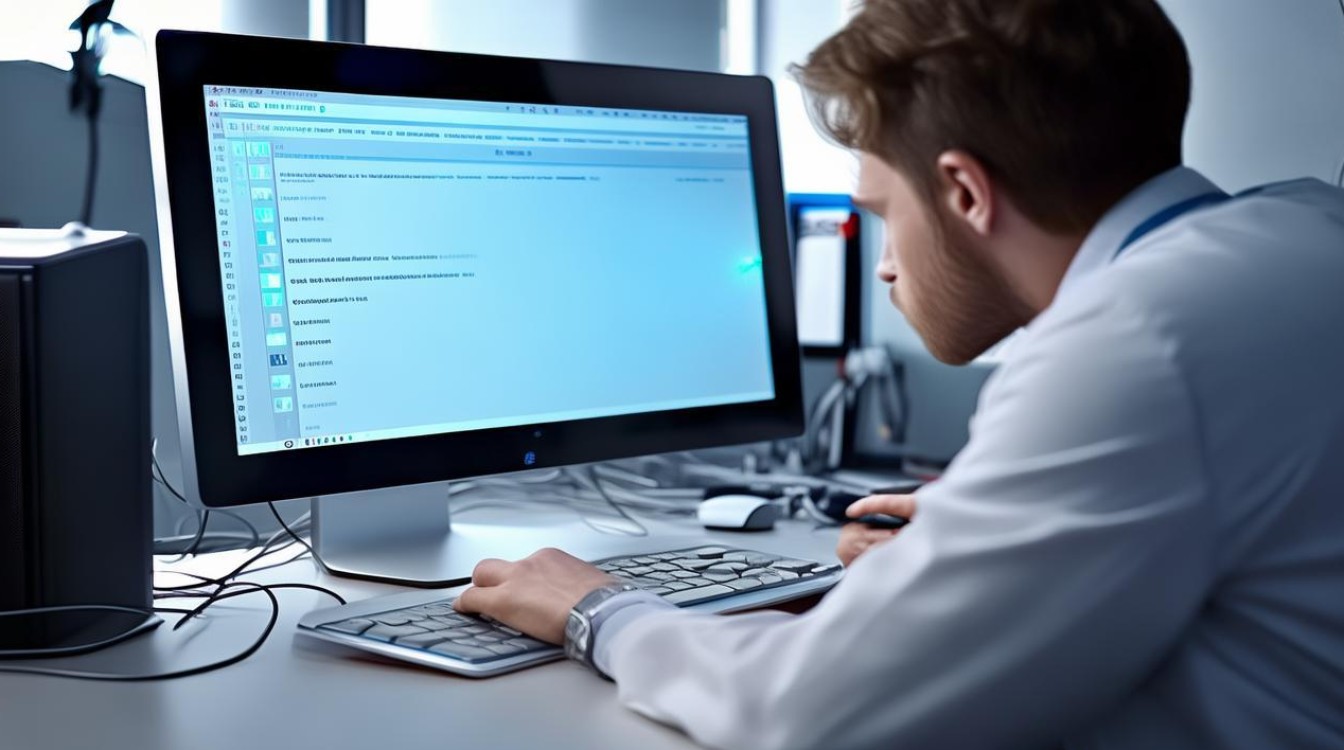
自动更新驱动
Windows 10自带了强大的驱动更新功能,你可以通过以下步骤来自动搜索并安装适用于你硬件的最新驱动程序:
-
打开设置:点击屏幕左下角的“开始”按钮,然后选择“设置”(齿轮图标)。
-
进入更新和安全:在设置窗口中,选择“更新和安全”。
-
检查Windows更新:在左侧菜单中,点击“Windows更新”,然后点击右侧的“检查更新”按钮,系统将自动连接到Microsoft服务器,搜索可用的更新,包括最新的驱动程序。
-
安装更新:如果有可用的驱动程序更新,系统会提示你安装它们,按照屏幕上的指示完成安装过程。
手动更新驱动
如果自动更新未能解决问题,或者你想要安装特定硬件的最新驱动程序,可以尝试使用设备管理器手动安装驱动:
-
打开设备管理器:按下Win + X键,选择“设备管理器”(或在搜索栏中输入“设备管理器”并回车)。
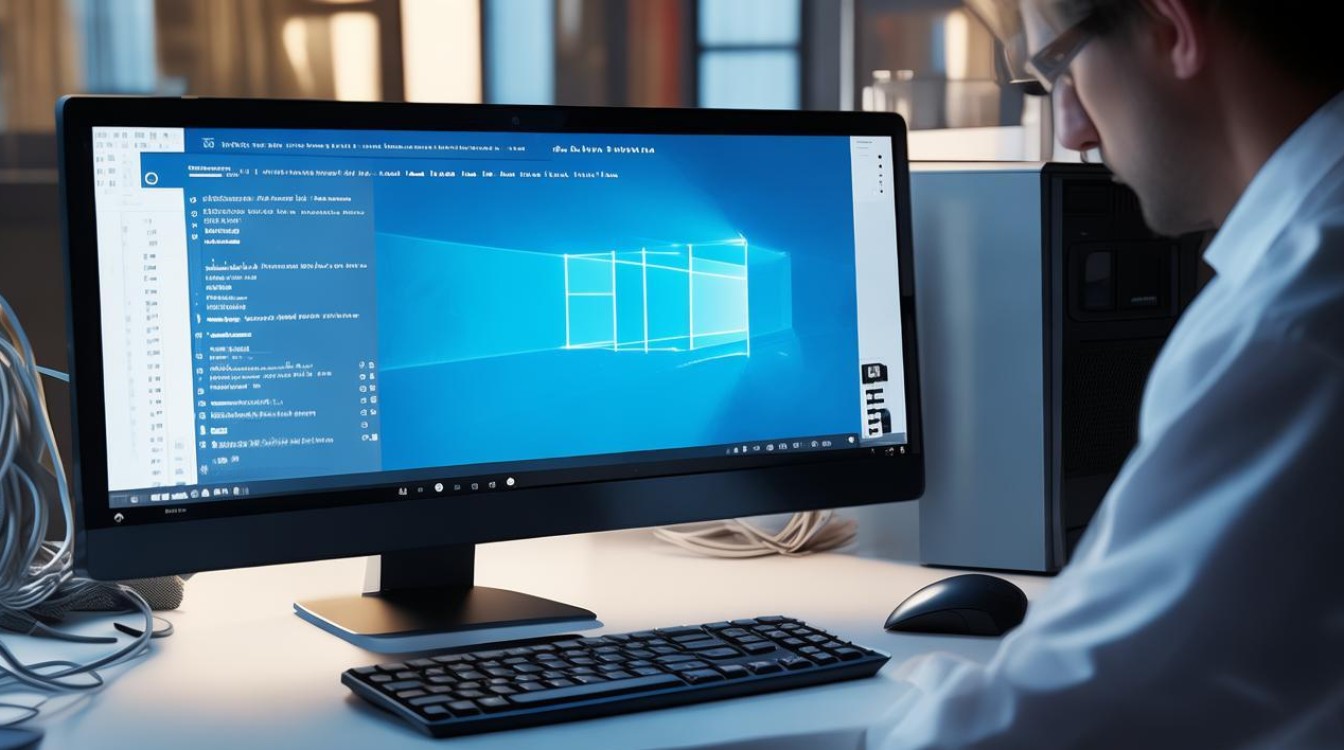
-
找到有问题的设备:在设备管理器窗口中,浏览列表以找到带有黄色感叹号或问号的设备,这表示该设备的驱动未安装或安装不正确。
-
更新驱动程序:右键点击有问题的设备,选择“更新驱动程序”,选择“自动搜索更新的驱动程序软件”,让Windows尝试在线查找并安装最新的驱动程序。
-
手动选择驱动程序:如果自动搜索失败,你可以选择“浏览我的计算机以查找驱动程序软件”,然后浏览到存储驱动程序的文件夹进行安装。
从制造商网站下载驱动
如果上述方法都无法解决问题,你可能需要从设备制造商的官方网站下载并安装最新的驱动程序:
-
访问制造商网站:使用网络浏览器访问你的硬件设备的制造商官网。
-
查找支持或下载部分:在网站上找到支持或下载部分,输入你的设备型号或操作系统版本,查找相应的驱动程序。
-
下载并安装驱动:下载与你的设备型号和操作系统匹配的驱动程序文件,然后双击运行安装程序,按照指示完成安装。

注意事项
-
备份重要数据:在安装或更新驱动程序之前,建议备份重要数据,以防万一出现问题导致数据丢失。
-
兼容性检查:在下载驱动程序之前,务必检查其与你的Windows 10版本的兼容性。
-
关闭不必要的程序:在安装过程中,关闭不必要的程序和服务,以确保安装过程顺利进行。
-
重启计算机:安装完驱动程序后,通常需要重启计算机以使新驱动生效。
FAQs
Q1: 为什么我的电脑在安装Windows 10后还需要安装额外的驱动程序? A1: Windows 10虽然自带了许多常见硬件的通用驱动程序,但某些特定硬件可能没有包含在内,或者需要更高级的驱动程序来优化性能,硬件制造商可能会发布针对他们产品的专用驱动程序,这些驱动程序可能包含额外的功能或更好的性能优化。
Q2: 如果我不小心安装了错误的驱动程序会怎样? A2: 如果你不小心安装了错误的驱动程序,可能会导致硬件设备无法正常工作,甚至出现系统不稳定的情况,幸运的是,大多数现代操作系统都提供了回滚驱动程序的功能,允许你恢复到之前的驱动程序版本。
版权声明:本文由 芯智百科 发布,如需转载请注明出处。







 冀ICP备2021017634号-12
冀ICP备2021017634号-12
 冀公网安备13062802000114号
冀公网安备13062802000114号